|
|
Windows 10のWindows Media Player 12でプレイリストに曲を追加する方法 | ||
Windows 10のWindows Media Player 12でプレイリストに曲を追加する方法 |
|
Q&A番号:021782 更新日:2025/02/10 |
 | Windows 10のWindows Media Player 12で、プレイリストに曲を追加する方法について教えてください。 |
 | プレイリストに曲を追加すると、お気に入りの曲だけをまとめて再生することができます。 |
はじめに
Windows 10のWindows Media Player 12では、パソコンに取り込んだ曲やアルバムをプレイリストに追加することができます。
よく再生する曲をプレイリストに追加すると、曲を個別に選択することなく、まとめて再生できます。
ここでは、プレイリストが作成されている状態から、曲を追加する方法を案内します。
Windows Media Player 12でプレイリストを作成する方法については、以下の情報を参照してください。
 Windows 10のWindows Media Player 12でプレイリストを作成する方法
Windows 10のWindows Media Player 12でプレイリストを作成する方法
※ Windows 10のアップデート状況によって、画面や操作手順、機能などが異なる場合があります。
 Q&A検索 - トップページ
Q&A検索 - トップページ
 Windows 11のWindows Media Player従来版でプレイリストに曲を追加する方法
Windows 11のWindows Media Player従来版でプレイリストに曲を追加する方法
操作手順
Windows 10のWindows Media Player 12でプレイリストに曲を追加するには、以下の操作手順を行ってください。
Windows Media Player 12を起動し、画面左側から「音楽」欄をクリックします。
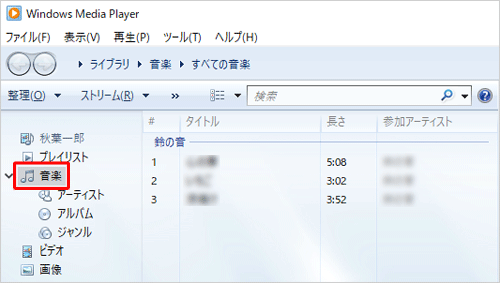
※ 追加したい曲の情報から、「アーティスト」、「アルバム」、「ジャンル」をクリックして、それぞれの項目から探すこともできます。プレイリストに追加したい曲を右クリックし、表示された一覧から「追加」にマウスポインターを合わせて、追加先のプレイリストをクリックします。
ここでは例として、「お気に入りリスト」というプレイリストに追加します。
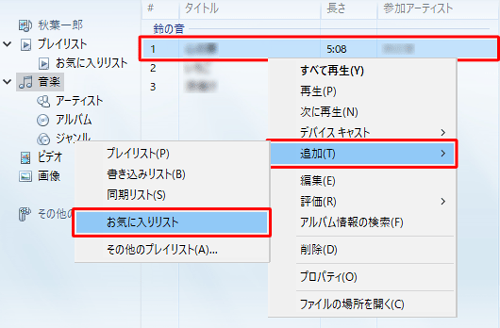
画面左側の「プレイリスト」欄から、「お気に入りリスト」をクリックします。
プレイリストに追加した曲が表示されます。
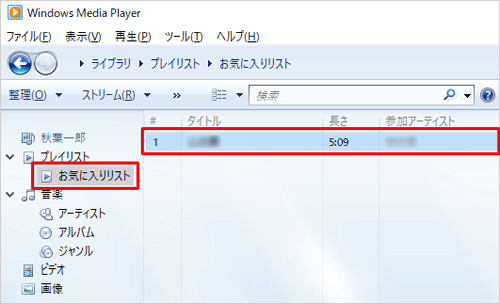
以上で操作完了です。
プレイリストに曲が追加されたことを確認してください。
※ ほかに追加する曲がある場合は、同じ操作を繰り返し行います。
補足
プレイリストに追加した曲を削除するには、プレイリストを表示し、削除したい曲を右クリックして表示された一覧から「リストから削除」をクリックします。
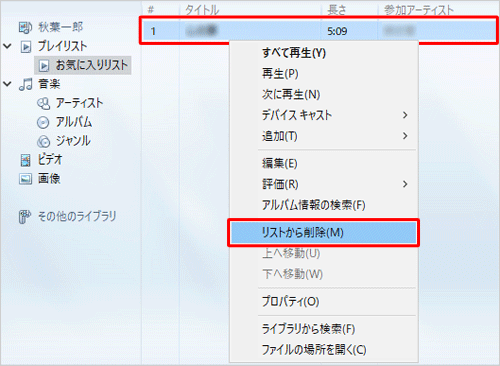
Q&Aをご利用いただきありがとうございます
この情報はお役に立ちましたか?
お探しの情報ではなかった場合は、Q&A検索から他のQ&Aもお探しください。
 Q&A検索 - トップページ
Q&A検索 - トップページ
 パソコン用語集
パソコン用語集
|
|
|











